 Excel’de veri girişi yaparken, enter tuşuna bastığımızda, seçim kutusu varsayılan olarak aşağı yöne taşınır. Yani bir sonraki veriyi girebilmek için, enter tuşuna basarak elinizi klavyeden kaldırmadan, hemen alt sütundan işleminize devam edebilirsiniz. Ancak eğer isterseniz bu seçimi değiştirebilirsiniz. Yani, enter tuşuna bastığınızda, seçimin sağa - sola - yukarıya - aşağıya taşınmasını tercih edebilirsiniz. Bu içeriğimizde enter tuşuna bastıktan sonra hücre seçimi taşıma nasıl yapılır? detaylarıyla aktarıyor olacağız.
Excel’de veri girişi yaparken, enter tuşuna bastığımızda, seçim kutusu varsayılan olarak aşağı yöne taşınır. Yani bir sonraki veriyi girebilmek için, enter tuşuna basarak elinizi klavyeden kaldırmadan, hemen alt sütundan işleminize devam edebilirsiniz. Ancak eğer isterseniz bu seçimi değiştirebilirsiniz. Yani, enter tuşuna bastığınızda, seçimin sağa - sola - yukarıya - aşağıya taşınmasını tercih edebilirsiniz. Bu içeriğimizde enter tuşuna bastıktan sonra hücre seçimi taşıma nasıl yapılır? detaylarıyla aktarıyor olacağız.
AYRICA: Excel Pano Nedir? Excel Pano Nasıl Kullanılır?
Varsayılan durumda, herhangi bir hücrede iken enter tuşuna bastığınızda, seçim sizi hemen alt sütuna taşır ve işleminize buradan devam edersiniz. Ancak eğer ister iseniz, herhangi bir hücrede iken enter tuşuna basarak, seçimin sağa - sola ya da yukarıya taşınmasını sağlayabilirsiniz.
AYRICA: Excel Hücre Arka Plan Rengi Değiştirme Nasıl Yapılır?
Excel Enter Tuşu ile Hücre Seçimi Taşıma Nasıl Yapılır?
- Bunun için, ilk önce Excel’de iken, üst menüden Dosya bölümünü seçelim.
AYRICA: Excel Yazı Tipi ve Boyutu Değiştirme Nasıl Yapılır?
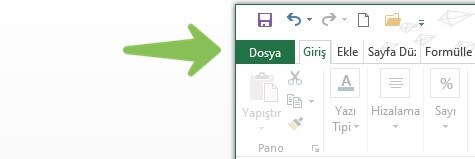
AYRICA: Excel Çalışma Kitabı Arka Plan Tema Resmi Değiştirme Nasıl Yapılır?
- Devam edelim ve sonrasında, Seçenekler alanına giriş yapalım.
AYRICA: Excel Formül Çubuğu Gösterme - Gizleme Nasıl Yapılır?
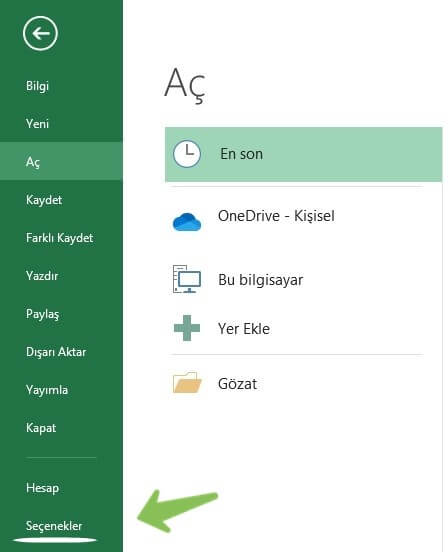
AYRICA: Excel Menü Şeridinde İpucu Açıklamalarını Gösterme Nasıl Yapılır?
- Sol menüden, Gelişmiş kategorisini tercih edelim.
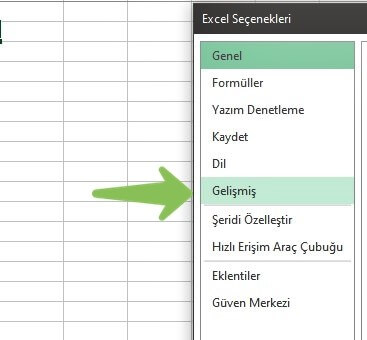
AYRICA: Excel Kaydedilmeyen Dosyaları Otomatik Olarak Kurtarma Nasıl Yapılır?
- Buradan, Enter’a bastıktan sonra seçimi taşı özelliği altındaki, Yön seçeneklerinden, Aşağı - Sağ - Yukarı - Sol seçimi yapabilirsiniz. Hepsi bu kadar…
AYRICA: Excel Çalışma Kitabı Tema Rengi Değiştirme Nasıl Yapılır?
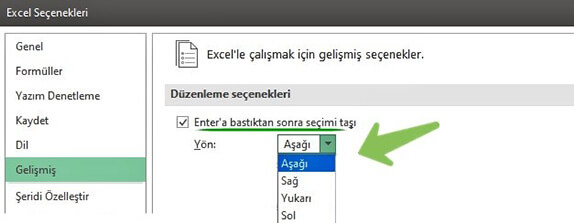
AYRICA: Excel Dosyasını PDF Dönüştürme Nasıl Yapılır?
Bu içeriğimizde, Excel’de enter tuşuna bastıktan sonra hücre seçimi taşıma nasıl yapılır? ilgili adımları sizlerle paylaştık. Excel’de veri girişi yaparken, elinizi klavyeden çekmeden, ilgili ayarlamaları yaparak, seçim kutularını dilediğiniz yöne taşıyabilirsiniz. Faydalı olmasını dileriz.









Yorum bulunmamaktadır.